Ralat 1310, Ralat Menulis ke Fail di Windows 10/11 Fix
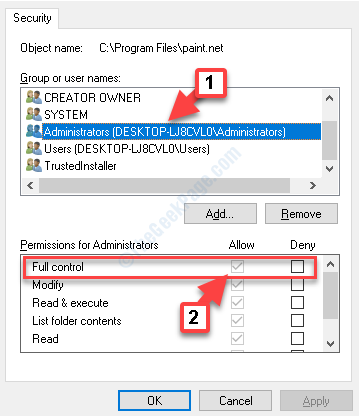
- 1262
- 169
- Dana Hammes
Kadang -kadang, apabila anda cuba memasang program, anda mungkin dapat melihat ralat "Ralat 1310, Ralat Menulis ke Fail :, Sahkan bahawa anda mempunyai akses ke direktori tersebut."Itu menghalang anda memasang program. Kesalahan ini kebanyakannya dilihat dengan aplikasi MS Office seperti Word, Excel atau PowerPoint, dan juga aplikasi lain seperti AudTodesk, AutoCAD, Photoshop, dan banyak lagi.
Sebab utama ralat ini ialah fail atau lokasi yang diperlukan untuk program yang dipasang sudah ada dalam sistem anda dan sedang digunakan oleh beberapa aplikasi lain. Oleh itu, apabila anda cuba memasang program ini, Windows mengenalinya sebagai ganti rugi kepada program yang mungkin sudah dipasang. Sebab lainnya ialah program itu tidak mempunyai kebenaran yang diperlukan untuk menulis ke dalam direktori itu.
Walau bagaimanapun, kami telah mengetahui beberapa penyelesaian yang dapat membantu anda menyelesaikan masalah ini. Mari kita lihat bagaimana.
Isi kandungan
- Kaedah 1: Dengan tidak mendaftar dan mendaftarkan semula modul Windows Installer
- Kaedah 2: Lumpuhkan akses folder terkawal
- Kaedah 3: Dengan memasang semula program dalam keadaan boot bersih
- Kaedah 4: Dengan menukar kebenaran
- Kaedah 5: Dengan mengawal sepenuhnya lokasi
Kaedah 1: Dengan tidak mendaftar dan mendaftarkan semula modul Windows Installer
Langkah 1: Letakkan kursor anda Mula, Klik kanan dan pilih Jalankan dari menu.
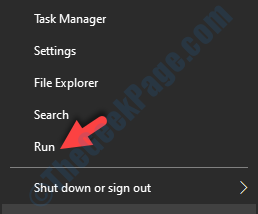
Langkah 2: Ia membuka Jalankan arahan kotak. Di medan carian jenis perintah di bawah untuk tidak mendaftar Modul Windows Installer dan tekan okey:
MSIEXEC /Unregister
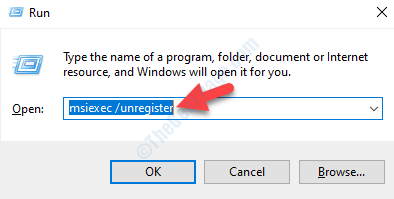
Langkah 3: Sekarang anda tidak berdaftar Modul Windows Installer, klik kanan Mula dan pilih Jalankan dari menu untuk membuka Jalankan arahan sekali lagi.
Langkah 4: Sekarang, taipkan arahan di bawah di Jalankan arahan kotak untuk mendaftarkan Modul Windows Installer Kembali lagi dan memukul Masukkan:
MSIEXEC /REGSERVER
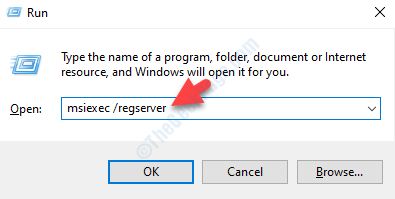
Sekarang, mulakan semula komputer anda (klik Mula semula dan tidak Menutup) dan cuba memasang program itu sekali lagi dan ia harus dipasang.
Sekiranya anda masih menghadapi masalah ini, cubalah kaedah di bawah.
Kaedah 2: Lumpuhkan akses folder terkawal
1 - Cari Akses folder terkawal di kotak carian Windows dan kemudian klik padanya.
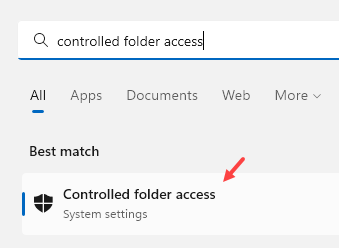
2 - Sekarang, belok Mati akses folder terkawal dan kemudian cuba lagi.
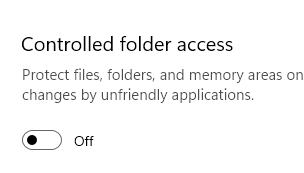
Selepas ini, cuba lagi
Kaedah 3: Dengan memasang semula program dalam keadaan boot bersih
Sebelum anda membersihkan boot sistem anda, pastikan anda mengeluarkan semua fail sementara. Kemudian mulakan semula komputer anda Keadaan boot bersih. Ini akan membantu anda mengelakkan sebarang gangguan daripada aplikasi pihak ke -3.
Kemudian log masuk ke akaun pentadbir anda dan cuba memasang program sekarang.
*Catatan - Untuk mengetahui cara memulakan semula sistem anda Keadaan boot bersih Rujuk artikel ini.
Sekiranya kaedah ini tidak berfungsi, teruskan ke kaedah seterusnya.
Kaedah 4: Dengan menukar kebenaran
Langkah 1: Tekan Menang + e hotkey di papan kekunci anda untuk membuka Penjelajah fail.
Langkah 2: Di dalam Penjelajah fail tetingkap, cari PC ini folder dan klik untuk membukanya.
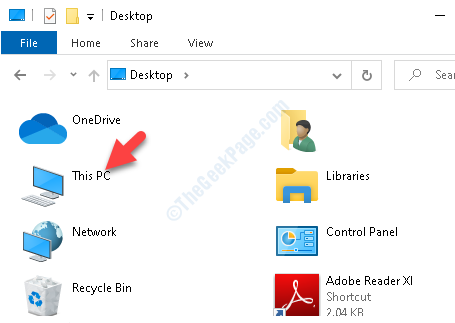
Langkah 3: Sekarang, tatal ke bawah dan klik Cakera tempatan (c :).
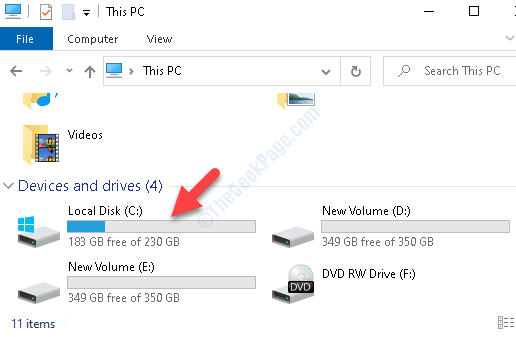
Langkah 4: Sekarang, pergi ke Fail program.
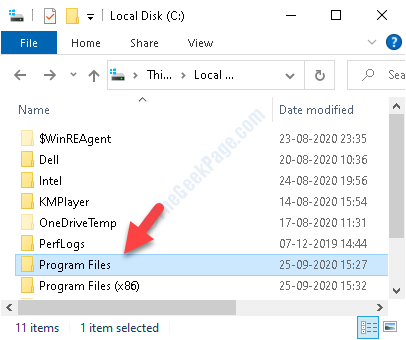
Langkah 5: Di dalam Fail program folder, cari program yang anda cuba pasang tetapi menunjukkan ralat.
Klik kanan pada program dan pilih Sifat.
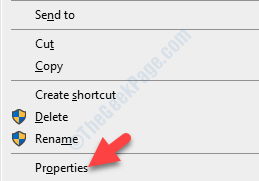
Langkah 6: Di dalam Sifat tetingkap, pergi ke Keselamatan tab dan klik pada Edit butang.
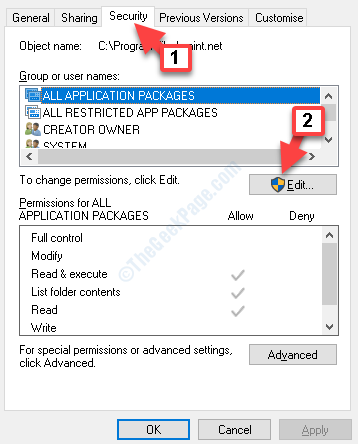
Langkah 7: Seterusnya, di bawah Nama kumpulan atau pengguna seksyen, pilih Pentadbir.
Kemudian, pergi ke Kebenaran untuk pentadbir seksyen dan periksa Benarkan Kotak di sebelah Kawalan penuh.
Tekan Memohon Dan kemudian okey Untuk menyelamatkan perubahan dan keluar.
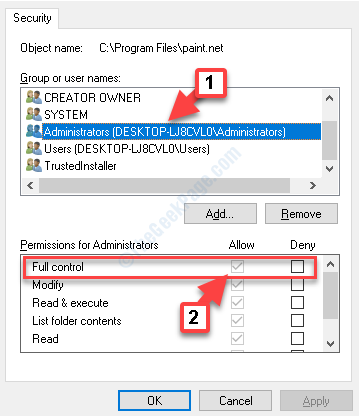
Langkah 8: Sekarang, ulangi langkah yang sama seperti di atas untuk folder yang disebutkan di bawah:
- C: \ Program Files \ Files Common \ Program anda
- C: \ Program Files (x86) \ Program anda
- C: \ Program Files (x86) \ Files Common \ Program anda
- C: \ ProgramData \ Program anda
Ganti bahagian yang diserlahkan dengan program yang anda hadapi memasang masalah.
Sebaik sahaja anda selesai dengan langkah -langkah untuk semua folder di atas, cuba pasang aplikasinya dan ia harus dilalui. Tetapi, jika isu itu berterusan, ikuti kaedah seterusnya.
Kaedah 5: Dengan mengawal sepenuhnya lokasi
Anda mesti merancang untuk memasang program atau aplikasi ke lokasi tertentu di sistem anda. Oleh itu, ambil pemilikan folder itu dan masalahnya perlu diperbaiki.
Sebagai alternatif, anda juga boleh menggunakan Mesin Masa Kebenaran Utiliti untuk Windows yang membantu anda menukar kebenaran untuk folder di mana anda ingin memasang aplikasi. Anda boleh melawat pautan di bawah untuk memuat turun utiliti:
http: // www.AmydProjects.klik/
Walau bagaimanapun, kerana ia mungkin tidak seperti cara yang dijamin untuk berbuat demikian, pastikan untuk kembali ke tetapan asal sebaik sahaja program dipasang.
- « Cara Memperbaiki Office 365 0x8004FC12 Ralat di Windows 10
- Dxgkrnl.SYS BSOD Ralat Skrin Biru di Windows 10/11 Betulkan »

